PROBLEMA
Al ejecutar la herramienta Sombreado con imágenes ráster, aparece una separación entre imágenes adyacentes
Descripción
En algunos casos, la creación de un relieve sombreado en las imágenes ráster utilizando la herramienta Sombreado en cada imagen produce una separación entre imágenes adyacentes.
La imagen que aparece a continuación muestra la separación entre las imágenes adyacentes tras ejecutar la herramienta Sombreado en ArcGIS Pro.
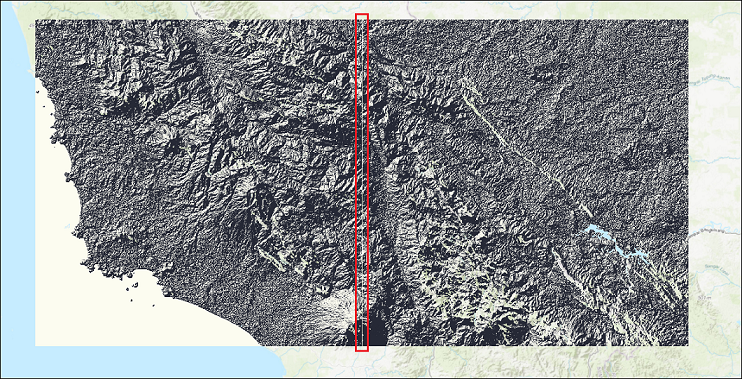
Causa
Se trata del comportamiento esperado. Al ejecutar la herramienta Sombreado con una imagen ráster, los píxeles del borde de la imagen cambian a NoData. Si hay más de una imagen ráster en el proyecto y se ejecuta la herramienta en cada imagen, el resultado es que aparece una separación entre las imágenes.
Solución o solución alternativa
Para resolver este problema, cree un nuevo dataset de mosaico y agregue las imágenes ráster al dataset de mosaico. A continuación, ejecute la herramienta Sombreado con la capa de imágenes de mosaico.
Nota: Aunque esta solución sigue cambiando los píxeles del borde del dataset de mosaico a NoData, se elimina la separación entre las imágenes ráster individuales.
- En ArcGIS Pro, cree un nuevo dataset de mosaico en la geodatabase.
- En Ubicación de salida, vaya a la ruta de la geodatabase.
- En Nombre de dataset de mosaico, indique un nombre para el nuevo dataset de mosaico.
- En Sistema de coordenadas, seleccione el sistema de coordenadas de todos los elementos del dataset de mosaico.
- Haga clic en Ejecutar.
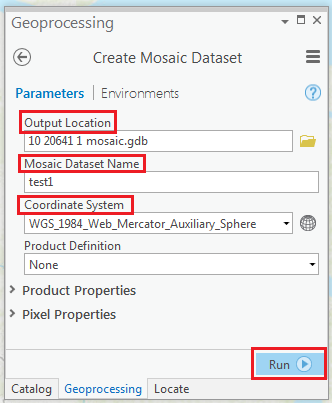
- Agregue las imágenes ráster al dataset de mosaico desde el archivo de imágenes.
- Haga clic con el botón derecho en el dataset de mosaico creado en el paso 1, haga clic en Agregar rásteres o busque la herramienta Agregar rásteres a dataset de mosaico en el panel de geoprocesamiento.
- En Dataset de mosaico, busque la ruta y el nombre del dataset de mosaico al que se agregarán los datos ráster.
- En Tipo de ráster, seleccione el tipo de ráster en la lista desplegable.
- En Datos de entrada, busque el archivo de imágenes ráster y agregue las imágenes.
- Haga clic en Ejecutar.
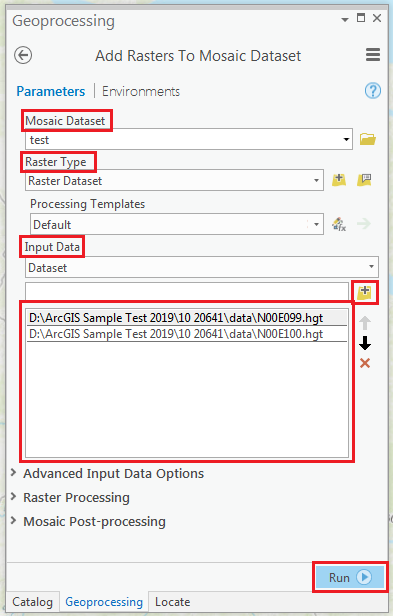
- Calcule estadísticas para el dataset de mosaico.
- En el panel Catálogo, haga clic con el botón derecho en el dataset de mosaico y haga clic en Calcular estadísticas o busque la herramienta Calcular estadísticas del panel Geoprocesamiento.
- En Dataset ráster de entrada, seleccione el dataset ráster de entrada o el dataset de mosaico.
- Haga clic en Ejecutar.
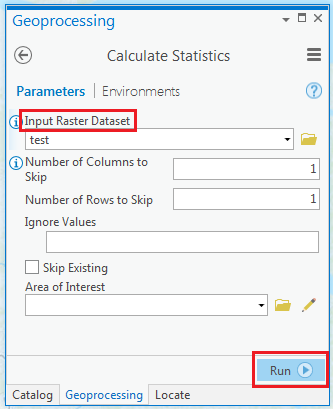
- Ejecute la herramienta Sombreado con la capa de imágenes de mosaico.
- En el panel Geoprocesamiento, vaya a Herramientas de 3D Analyst > Superficie de ráster > Sombreado.
- En Ráster de entrada, seleccione la capa de imágenes de mosaico.
- En Ráster de salida, defina un nombre y una ubicación para el nuevo sombreado.
- Haga clic en Ejecutar.
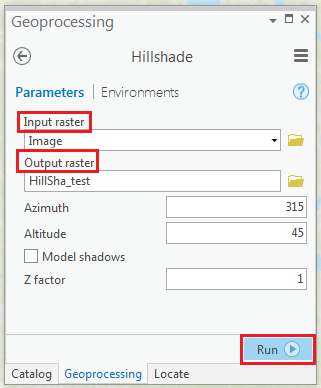
La imagen que aparece a continuación muestra el relieve sombreado del dataset de mosaico sin ningún espacio entre las imágenes adyacentes después de ejecutar la herramienta Sombreado.
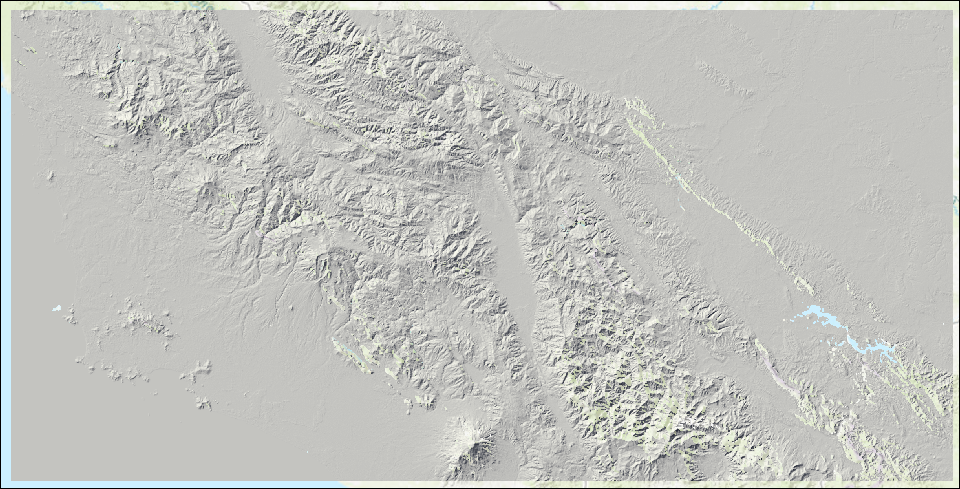
Id. de artículo:000020641
Obtener ayuda de expertos en ArcGIS
Descargar la aplicación de soporte de Esri